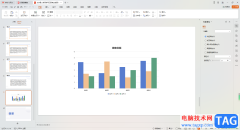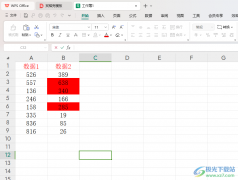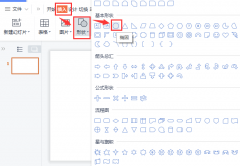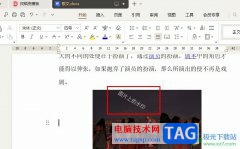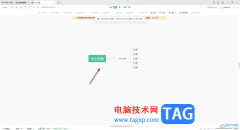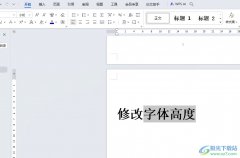wps软件已经是用户必不可少的办公软件了,给用户带来了不少的好处,并且深受用户的喜爱,在这款办公软件中用户可以体验到其中的功能是很强大的,用户直接简单操作几步即可解决好编辑问题,能够进一步提升用户的编辑效率,当用户在wps软件编辑好表格文件后,需要将其打印下来,但是会发现有多余的表格空白页,用户应该怎么来删除这些表格空白页呢,其实这个问题很好解决,之所以有空白页,是因为用户添加了分页符的原因导致的,用户可以进入到分页预览模式来移动蓝色粉分页线设置分页区域,或者直接设置好打印区域来解决,那么下面就和小编一起来看看这个问题详细的操作过程吧,希望用户能够喜欢。
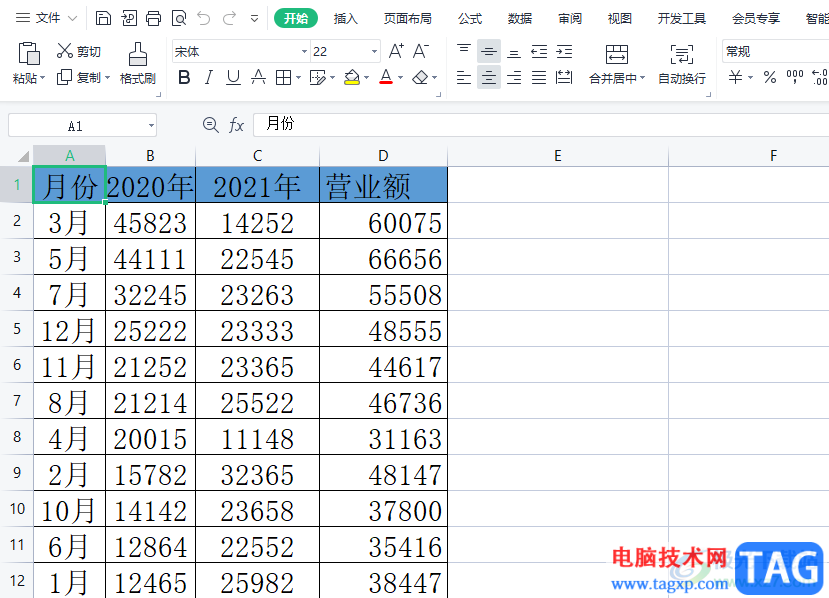
方法步骤
1.用户在wps软件中打开表格文件,并来到编辑页面上来进行设置
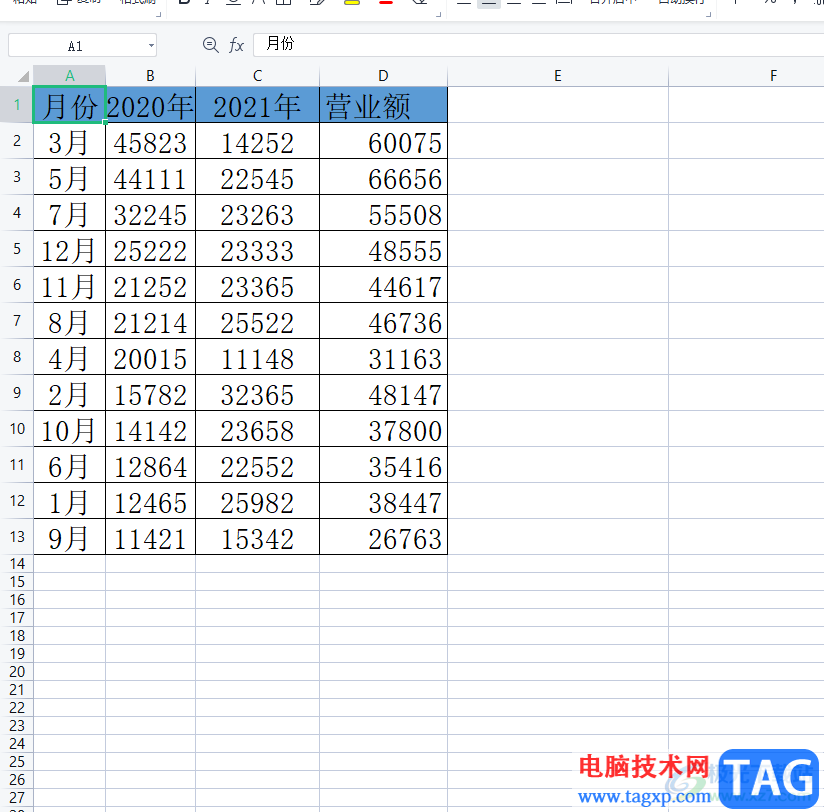
2.接着用户在页面上方的菜单栏中点击页面布局选项,将会切换出相关的选项卡,用户选择其中的分页预览选项

3.这时的编辑页面将会显示出分页线和分页符,用户需要拖动蓝色分页线来设置分页区域即可
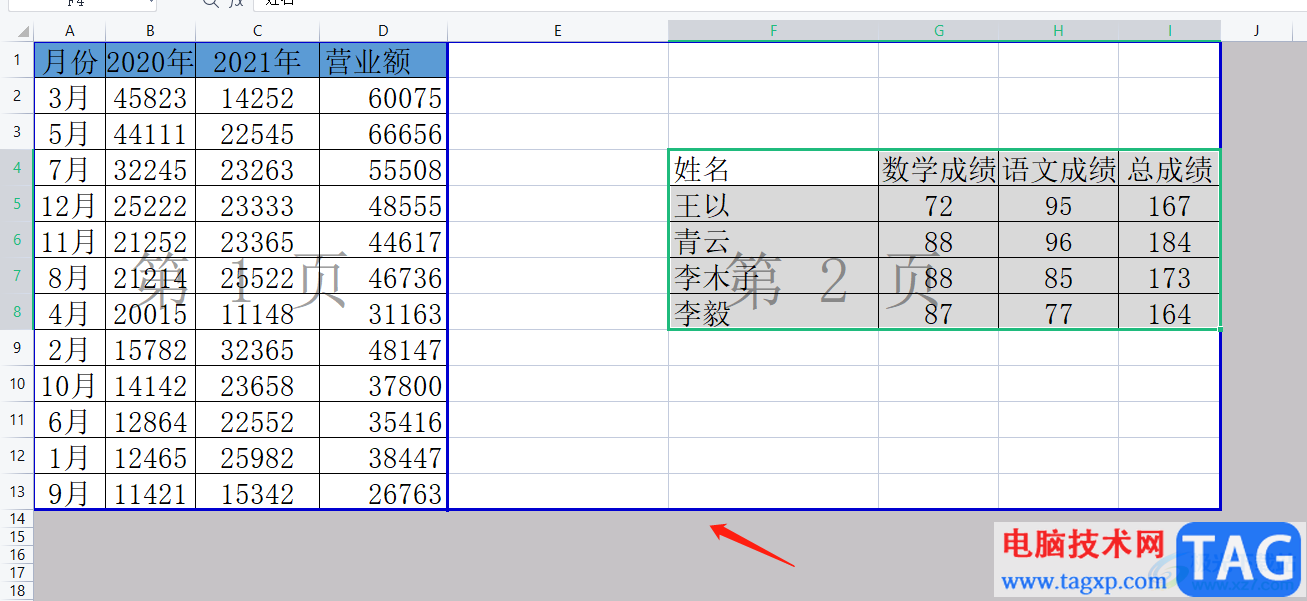
4.或者用户在编辑页面上先选中表格需要打印的区域,接着点击菜单栏中页面布局选项卡的打印区域选项
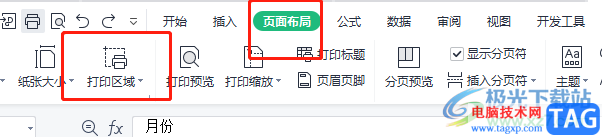
5.将会拓展出相关的选项卡,用户选择其中的设置打印区域选项
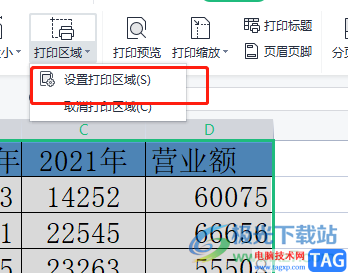
6.随后用户在编辑页面上,就会发现表格四周出现的虚线即表示设置了打印区域
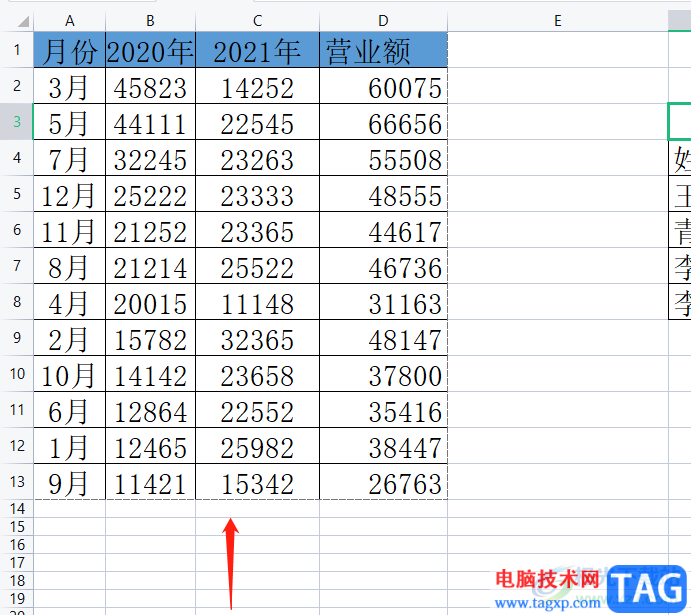
wps软件成为了用户的必备软件,当用户在wps软件中编辑表格文件时,遇到需要将其打印下来的情况,却发生有多余表格空白页,想要将其去除就需要在打印前设置好打印区域或是利用分页预览功能来移动其中的蓝色分页线来设置分页区域即可,因此感兴趣的用户可以跟着这些步骤操作起来。